微软vs 2008 单元测试手册
- 格式:docx
- 大小:91.63 KB
- 文档页数:27
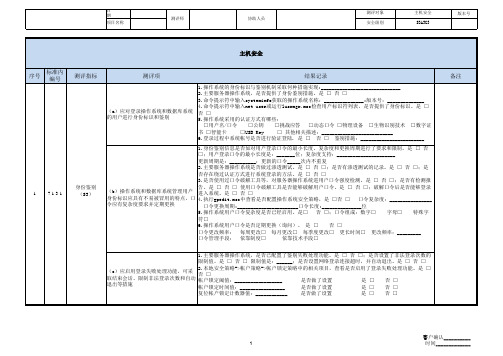
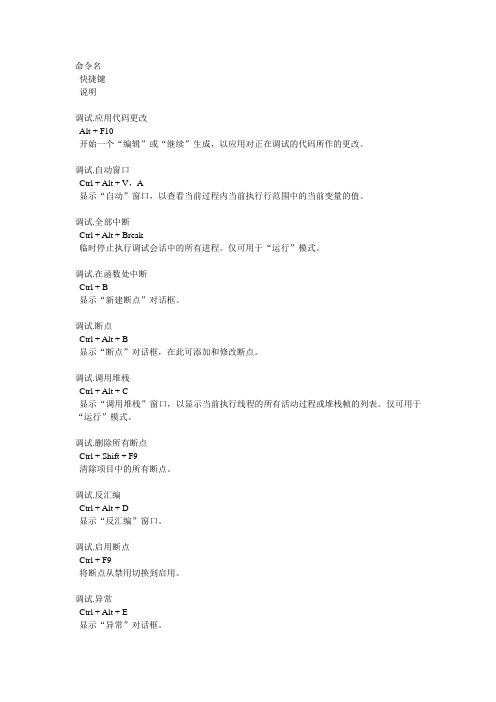
命令名快捷键说明调试.应用代码更改Alt + F10开始一个“编辑”或“继续”生成,以应用对正在调试的代码所作的更改。
调试.自动窗口Ctrl + Alt + V,A显示“自动”窗口,以查看当前过程内当前执行行范围中的当前变量的值。
调试.全部中断Ctrl + Alt + Break临时停止执行调试会话中的所有进程。
仅可用于“运行”模式。
调试.在函数处中断Ctrl + B显示“新建断点”对话框。
调试.断点Ctrl + Alt + B显示“断点”对话框,在此可添加和修改断点。
调试.调用堆栈Ctrl + Alt + C显示“调用堆栈”窗口,以显示当前执行线程的所有活动过程或堆栈帧的列表。
仅可用于“运行”模式。
调试.删除所有断点Ctrl + Shift + F9清除项目中的所有断点。
调试.反汇编Ctrl + Alt + D显示“反汇编”窗口。
调试.启用断点Ctrl + F9将断点从禁用切换到启用。
调试.异常Ctrl + Alt + E显示“异常”对话框。
调试.即时Ctrl + Alt + I显示“即时”窗口,在此可计算表达式和执行个别命令。
调试.局部变量Ctrl + Alt + V,L显示“局部变量”窗口,以查看当前堆栈帧中每个过程的变量及变量值。
调试.内存1Ctrl + Alt + M,1显示“内存1”窗口,查看在“监视”或“变量”窗口中不能清楚地显示的大缓冲区、字符串和其他数据。
调试.内存2Ctrl + Alt + M,2显示“内存2”窗口,查看在“监视”或“变量”窗口中不能清楚地显示的大缓冲区、字符串和其他数据。
调试.内存3Ctrl + Alt + M,3显示“内存3”窗口,查看在“监视”或“变量”窗口中不能清楚地显示的大缓冲区、字符串和其他数据。
调试.内存4Ctrl + Alt + M,4显示“内存4”窗口,查看在“监视”或“变量”窗口中不能清楚地显示的大缓冲区、字符串和其他数据。
调试.模块Ctrl + Alt + U显示“模块”窗口,该窗口允许查看由程序使用的 .dll 或.exe 文件。

IDE 快速入门自从开始开发软件以来,就需要使用工具来帮助我们编写、编译和调试应用程序。
Microsoft Visual Studio 2008是最佳组合的集成开发环境(Intergrated Development Environment ,IDE)继续演化的下一个版本。
如果这是您第一次使用Visual Studio ,本章就是一个很好的起点。
即使您使用过Visual Studio 的以前版本,也应快速浏览本章。
本章介绍Visual Studio 2008的用户操作,并学习使用各种菜单、工具栏和窗口。
作为IDE 的快速入门,本章不会详细列举每一个可以更改的设置,也不会介绍如何自定义IDE 的布局,这些话题会在后面的章节讨论。
1.1 入门每次启动Visual Studio 时,都会显示Microsoft Visual Studio 2008闪屏。
与大多数闪屏一样,Microsoft Visual Studio 2008闪屏也显示了该产品的版本、已得到授权的用户等信息,如图1-1所示。
图 1-1更重要的是,Visual Studio 闪屏包含一个已安装的主组件列表。
如果安装了第三方插件,这些产品就会显示在这个列表中。
第 章 1第Ⅰ部分集成开发环境4第一次运行Visual Studio 2008时,闪屏仅显示一会儿,之后屏幕就会提示选择默认的环境设置。
让没有使用过某产品的人想象一下如何使用该产品是不可能的。
Microsoft把许多语言和技术都融入到了一个IDE中,所以该IDE必须要考虑到开发人员在工作方式上的微妙(有时不那么微妙)区别。
如果花点时间看看图1-2中所列出的各个选项;就会发现受影响的环境设置包括各个窗口、菜单、工具栏、快捷键的位置和可见性。
例如,如果选择General Development Settings选项作为默认设置,该屏幕就会描述将要被应用的这个改变。
图1-2使用Visual Studio以前版本的Visual Basic .NET开发人员要注意,不要使用Visual Basic Development Settings选项,这个选项是为VB6开发人员配置的,它只会激怒Visual Basic .NET 开发人员,因为Visual Basic .NET开发人员要使用不同的快捷键映射。

实验报告院系:信息与工程学院班级:学号姓名:实验课程:《网络安全技术实验》实验名称:实验四 Windows Server2008系统安全配置指导教师:实验四Windows Server 2008系统安全配置实验学时 2一、实验目的与要求1、了解Windows Sever 2008 操作系统的安全功能、缺陷和安全协议;2、熟悉Windows Sever 2008 操作系统的安全配置过程及方法;二、实验仪器和器材计算机一台VMware workstation 10 Windows Sever 2008操作系统三、实验原理网络防火墙及端口安全管理在“深层防御”体系中,网络防火墙处于周边层,而Windows防火墙处于主机层面。
和Windows XP和Windows 2003的防火墙一样,Windows Server 2008的防火墙也是一款基于主机的状态防火墙,它结合了主机防火墙和IPSec,可以对穿过网络边界防火墙和发自企业内部的网络攻击进行防护,可以说基于主机的防火墙是网络边界防火墙的一个有益的补充。
与以前Windows版本中的防火墙相比,Windows Server 2008中的高级安全防火墙(WFAS)有了较大的改进,首先它支持双向保护,可以对出站、入站通信进行过滤。
其次它将Windows防火墙功能和Internet 协议安全(IPSec)集成到一个控制台中。
使用这些高级选项可以按照环境所需的方式配置密钥交换、数据保护(完整性和加密)以及身份验证设置。
而且WFAS还可以实现更高级的规则配置,你可以针对Windows Server上的各种对象创建防火墙规则,配置防火墙规则以确定阻止还是允许流量通过具有高级安全性的Windows防火墙。
传入数据包到达计算机时,具有高级安全性的Windows防火墙检查该数据包,并确定它是否符合防火墙规则中指定的标准。
如果数据包与规则中的标准匹配,则具有高级安全性的Windows防火墙执行规则中指定的操作,即阻止连接或允许连接。

使用Visual Studio进行C++单元测试什么是单元测试?单元测试(unit testing)在软件开发领域有着悠久的历史。
在大多数有关单元测试的观念中都有这么一个共同的理念,即它们由一组独立的测试构成,其中每个测试针对一个单独的软件组件。
在过程式程序设计的代码中,“单元”一般来说指的就是函数,而在面向对象的代码中则指的是类。
而单元测试则做到了大型测试所不能做到的那些事情。
利用单元测试可以独立地对某一段代码进行测试。
我们可以将测试分组以便在某些特定条件下运行某些特定的测试,并在其他条件下运行另一些测试。
我们还可以迅速定位错误。
如果认为在某段代码中存在着一个错误而且又可以在测试用具中使用这段代码的话,我们通常能够迅速地编写出一段测试,看看我们所推测的错误是不是真的在那里。
(一)关于单元测试的一些流行误解(反面即为单元测试的好处)1.单元测试是在浪费时间一旦编码完成,开发人员总是会迫切希望进行软件的集成工作,这样他们就能够看到实际的系统开始启动工作了。
这在外表上看来是一项明显的进步,而象单元测试这样的活动也许会被看作是通往这个阶段点的道路上的障碍,推迟了对整个系统进行联调这种真正有意思的工作启动的时间。
在这种开发步骤中,真实意义上的进步被外表上的进步取代了。
系统能够正常工作的可能性是很小的,更多的情况是充满了各式各样的Bug。
在实践中,这样一种开发步骤常常会导致这样的结果:软件甚至无法运行。
更进一步的结果是大量的时间将被花费在跟踪那些包含在独立单元里的简单的Bug上面,在个别情况下,这些Bug也许是琐碎和微不足道的,但是总的来说,他们会导致在软件集成为一个系统时增加额外的工期,而且当这个系统投入使用时也无法确保它能够可靠运行。
在实践工作中,进行了完整计划的单元测试和编写实际的代码所花费的精力大致上是相同的。
一旦完成了这些单元测试工作,很多Bug将被纠正,在确信他们手头拥有稳定可靠的部件的情况下,开发人员能够进行更高效的系统集成工作。

Visual Studio 2008 入门教程目录Visual Studio 2008 入门教程 (1)2、选择矩形区域(框式) (5)3、分割窗口和创新建窗口 (5)4、全屏模式 Shift + Alt + Enter (6)5、利用查找组合框查找当前文档 (6)6、文档自动换行 (6)7、创建和修改VS的快捷键 (6)8、使用快捷键来注释和取消注释 (7)9、格式化文档、选中文本或当前行 (7)10、转换代码中的空格和Tab字符 (7)11、在当前行的上面和下面插入一行 (7)12、调整字符、词或行的顺序 (7)13、删除一行开头的水平空白字符 (8)14、如何跟踪编辑后的修改(修订) (8)15、使用快捷键进行字符大小写转换 (8)16、改变书签的颜色 (8)17、用Ctrl +W选中当前单词 (8)18、剪切和粘贴折叠代码 (8)19、折叠和展开代码 (9)20、隐藏大纲标记,但仍可以大纲显示 (9)21、隐藏水平或垂直滚动条 (9)22、不用跳转行的对话框来实现转到某行 (9)23、通过返回标记,在编辑器向前或向后定位代码 (9)24、退回上一步的代码“Ctrl+=” (9)25、将光标移到文档当前视图的顶部或底部(无需滚动) (10)26、快捷方式剪切和删除当前行 (10)27、在选中代码段交换光标的位置 (10)28、在标准工具栏上使用撤销 (10)29、避免意外复制空行 (10)31、启动URL定位 (10)32、设置键盘映射方位为:Emacs 和Brief (11)33、设置书签并在书签之间跳转 (11)34、在书签窗口中,定位书签 (11)36、用Ctrl+J语句完成(强迫智能感知) (12)37、增大语句完成提示信息字体 (12)38、在语句完成窗口用键盘切换“通用”和“所有”标签页 (12)39、显示函数的参数 (12)40、复制粘贴函数的参数 (13)41、显示函数的快速信息 (13)42、利用智能感知完成单词 (13)43、使用Ctrl+F在当前文档快速查找 (14)44、在编辑器查找隐藏文本 (14)45、在项目和解决方案里查找 (14)46、使用F3查找下一个匹配结果 (14)47、不打开查找窗口,使用快捷键查找选中的文本 (15)48、给所有快速查询的结果标记上书签 (15)在“快速查找”窗口单击“全部创建标签”按钮,就是在所有匹配的文本所在行,标记上书签。
微软vs 2008 单元测试手册目录单元测试框架 (2)单元测试的结构 (2)如何:生成单元测试 (4)生成单元测试 (4)如何:创作单元测试 (5)编辑现有单元测试 (6)以手动方式键入创建单元测试 (6)如何创建C++单元测试 (7)如何:创建 单元测试 (11)用于数据驱动测试的元素 (14)编写数据驱动的单元测试的代码 (14)如何:配置数据驱动的单元测试 (15)用于建立调用顺序的属性 (17)对于程序集 (17)对于类 (17)对于测试方法 (18)用于标识测试类和方法的属性 (18)Assert 类和相关异常 (18)TestContext 类 (18)用于对测试进行标识和排序的属性 (20)测试配置类 (21)用于生成报告的属性 (21)用于专用访问器的类 (21)使用Assert 类 (21)使用Assert.AreEqual 重载不安全类型 (22)演练:创建并运行单元测试 (23)准备演练 (24)创建单元测试 (25)运行和自定义单元测试 (26)运行单元测试并修复代码 (27)为私有方法创建和运行单元测试 (28)演练:运行测试并查看代码覆盖率 (30)运行测试并查看代码覆盖率 (30)单元测试框架单元测试框架支持在Visual Studio 中进行单元测试。
对单元测试进行编码时,请使用Microsoft.VisualStudio.TestTools.UnitTesting命名空间中的类和成员。
当您从头开始编写了单元测试或对由测试的代码生成的单元测试进行改进时,您便可以使用这些类和成员。
元素组为了帮助提供对单元测试框架的更为清晰的概述,本节将UnitTesting 命名空间的元素分为相关的功能组。
说明:单元测试的结构单元测试是一个作为使用C#、Visual Basic 或Visual C++ 编写的类中的成员的方法。
说明:为了使Team System 测试工具能够识别出单元测试,此源代码文件必须位于某个测试项目中,而这个项目是Visual Studio 解决方案的一部分。
MS Visual 2008Tutorial1.Start Visual Studio as follows:2.Once you have started Visual Studio you should see a screen similar tothe following image:3.Click the menu item File | New | Project...or press CTRL+SHIFT+Nor click the Create Project link.A dialog box is displayed.•In the left pane expand the selection named Visual C++ Projects and then select Win32.•In the right pane, select Win32 Console Application.•In the Name:text box type lab1in.•In the Location:text box, type c:\temp•Make sure Create directory for solution is not checkedYour dialog box should appear as follows:Press OK and you should see the following window:Click the link on Applications Settings and you should see the following:Press Finish and your screen should look as follows:Select C++ File (.cpp)–It should be automatically selected for you. Enter the following for the Name field(lab1inp1.cpp)while the Location field is automatically generated for you:Enter C++ source codes:In the large window provided, enter your C++ source code.Sample Code://Joe Smith (Replace with your name)//lab1inp1 (This is your assignment number)//Displays my name, address, city, state and zip code#include<iostream>using namespace std;int main(){//Display the name, address, city-state-zipcout << "Joe Smith\n"<< "1215 Main\n"<< "Conway Ar, 72035\n";return 0;}Build the Program:After you have completely entered your program, you must build it usingBuild->Build Solution as shown below.The output window at the bottom of the screen will show the program compiling, linking, and any errors if the code is incorrect. If the program is correct, you can go ahead to run a program. If there are errors in the program, you must debug (fix) the code and try building the program again. If you receive the message: “There were build errors. Continue?”, always select the “No” button. You must keep debugging and building the program until it is correct. EVERY TIME YOUR RUN YOUR PROGRAM, IT IS AUTOMATICALLY SAVED TO THE LOCATION:C:\temp\lab1inIf you have no syntax errors the following messages(indicating Success)will be displayed:Suppose you did not enter your program correctly (i.e., you have syntax errors). An example of this program (lab1inp1) containing syntax errors is shown below:The above program is missing a “;” on the last statement. Click on the error and the general region of where the error occurs is highlighted in blue. Note the error messages provided. You must correct all errors before you can build your program successfully.Running your ProgramTo run your program (without debugging) useDebug->Start without Debugging as shown below:The following window will be displayed when running your program:Work on another programWhen you are done with one program and want to write another program, close the visual 2008. And repeat the above procedure by using different project name and C++ file name. These names are given by you and should be meaningful. For example, project name for the 2nd program can be lab1in2,and its C++ source code file’s name can belab1inp2.cpp.Opening an Existing Project1)To open a project you have already created, select File from the menu bar, thenOpen, and then Project.2)Find your existing project in the “temp” folder. Double click on the yellow folder toopen it.3)Double click on the desired project name with the .sln file extension.4)In the Solution Explorer window, double click on your .cpp file. Your source codeshould appear in the editing window.5)NOTE: A .cpp file will not run unless it is opened in a Project. You must add your.cpp file to a project or copy and paste your source code into a project.Submitting work via BlackboardWhen you are finished with the assignments, then you must submit your files via Blackboard. This is the only method in which your lab assignments will be accepted. They must be submitted on time. If you miss the deadline, your option to submit your work is gone. DO NOT WAIT UNTIL THE LAST MINUTE TO SUBMIT. You must submit all files at the same time. Blackboard only allows one submission per assignment, so all files must be submitted at the same time.1)In the current lab assignment in Blackboard, scroll until you see Submission.2)Select Add Attachments. Find all of your .cpp assignment files on the storage deviceyou saved it on. (They should be in the temp folder on the “C” drive and then in the folder that you named your project. Make sure you only select the .cpp files.) Select all files to be submitted.3)When finished uploading all files to be submitted, select Submit.4)It is highly advised to backup all of your work. You can copy these files from thetemp folder on the “C” drive to some storage media using Windows Explorer. If you do not know how to do this, ask the lab assistant or me for help.5)Always delete your files off of the computer you were using. All parties turning induplicated code will be dismissed from the course and receive an “F”. (See syllabus.) You can delete your files (in the temp folder on the “C” drive) using Windows Explorer. Always log off the computer you were using so no one else has access to your account.。
微软vs 2008 单元测试手册目录单元测试框架 (1)单元测试的结构 (2)如何:生成单元测试 (3)生成单元测试 (4)如何:创作单元测试 (5)编辑现有单元测试 (5)以手动方式键入创建单元测试 (6)如何:创建 单元测试 (7)用于数据驱动测试的元素 (10)编写数据驱动的单元测试的代码 (10)如何:配置数据驱动的单元测试 (11)用于建立调用顺序的属性 (13)对于程序集 (13)对于类 (13)对于测试方法 (13)用于标识测试类和方法的属性 (14)Assert 类和相关异常 (14)TestContext 类 (14)用于对测试进行标识和排序的属性 (16)测试配置类 (16)用于生成报告的属性 (17)用于专用访问器的类 (17)使用Assert 类 (17)使用Assert.AreEqual 重载不安全类型 (18)单元测试框架单元测试框架支持在Visual Studio 中进行单元测试。
对单元测试进行编码时,请使用Microsoft.VisualStudio.TestTools.Unit Testing命名空间中的类和成员。
当您从头开始编写了单元测试或对由测试的代码生成的单元测试进行改进时,您便可以使用这些类和成员。
元素组为了帮助提供对单元测试框架的更为清晰的概述,本节将Unit Testing 命名空间的元素分为相关的功能组。
说明:单元测试的结构单元测试是一个作为使用 C#、Visual Basic 或Visual C++ 编写的类中的成员的方法。
说明:为了使Team Syst em 测试工具能够识别出单元测试,此源代码文件必须位于某个测试项目中,而这个项目是 Visual Studio 解决方案的一部分。
在生成此项目或生成整个解决方案时,测试项目将生成到包含可执行单元测试的程序集之中。
所有单元测试方法都使用[TestMethod()]属性进行标记(在 Visual Basic 中则为<TestMethod()>),并且是[TestClass()]类的成员。
而这个类又是在Microsoft.VisualStudio.TestTools.UnitTesting命名空间中定义的。
在生成单元测试时,您可以看到,在所生成文件的开始处的using或Imports语句中包含有此命名空间。
单元测试的属性(Attribut e 和 Propert y)除了单元测试方法的[TestMethod()]属性及其包容类的[TestClass()]属性之外,可使用其他属性启用特定的单元测试功能。
在这些属性中,最主要的属性有[TestInitialize()]和[TestCleanup()]。
使用标记有[TestInitialize()]的方法对将要在其中运行单元测试的环境的各个方面进行准备;这样做的目的在于为单元测试的运行建立已知的状态。
例如,可以使用[TestInitialize()]方法复制、更改或创建测试中将要使用的某些数据文件。
在运行完某个测试后,可通过标记有[TestCleanup()]的方法将环境返回到已知状态;这可能意味着需要删除文件夹中的文件,或将某个数据库返回到已知状态。
例如,在测试了订单录入应用程序中使用的某个方法后,可将库存数据库重置为初始状态。
此外,建议您在[TestCleanup()]或 ClassCleanup 方法中使用清除代码,而不要在终结器方法中使用此代码。
从终结器方法引发的异常不会被捕捉到,并且会导致无法预料的结果。
Test Context 属性是测试类的一个重要属性。
此属性包含的信息包括:当前正在运行的单元测试的名称、部署目录、日志文件的名称;对于数据驱动型测试,还包括所连接到的数据库。
Test Context 属性返回一个Test Cont ext 实例。
有关更多信息,请参见使用Test Cont ext类。
单元测试示例下面的代码段演示一个用 C# 编写的简单的单元测试。
复制代码[TestMethod()]public void DebitTest(){string customerName = "Mr. Bryan Walton";double balance = 11.99;BankAccount target = new BankAccount(customerName, balance);double amount = 11.22;target.Debit(amount);Assert.AreEqual((System.Convert.ToDouble(0.77)), target.Balance, 0.05); // 0.05 is tolerance for floating-point comparison//Assert.Inconclusive("A method that does not return a value cann ot be verified.");}若要查看其他示例,请参见编写数据驱动的单元测试的代码。
单元测试的结果验证是否已通过单元测试有三种方法:∙使用一条或多条 Assert 语句验证特定的结果。
有关更多信息,请参见使用 Assert 语句。
∙验证没有引发任何异常。
仍然可以使用一条或多条 Assert 语句完成此工作。
∙验证是否引发了某个特定的异常。
可以使用Expect edExceptionAttribut e属性实现此目的。
使用Assert语句如果某个测试过程产生的“通过”或“失败”结果对于您而言比测试可能完成的某些操作更有指示意义或更加重要,则应在测试代码中使用一条或多条Assert语句。
测试引擎假定所有单元测试在开始时均为通过状态。
测试将保持为此状态,直到Assert语句产生一个与通过状态相矛盾的结果,从而将此状态从“通过”更改为“失败”或“没有结论”,或者直到引发一个未在Expect edExceptionAttribute 属性中指定的异常。
换句话说,没有 Assert 语句的单元测试在每次运行时都会产生一个“通过”结果。
这并不表明这种测试没有任何价值,使用这种测试的目的可能仅仅是为了执行代码,确信它在运行时不会引发异常。
单元测试中执行的代码将作为代码覆盖率统计信息的一部分进行报告,而无论测试是产生了一个确定的结果还是甚至包含有 Assert 语句。
但是,为了验证是否执行了某个特定操作或是否达到了某个特定状态,必须使用 Assert 语句。
Microsoft.VisualStudio.TestTools.Unit Testing命名空间提供了几条可供使用的 Assert 语句。
不同的Assert语句为您提供了灵活性;例如,可以使用Assert.Fail()语句强迫测试失败。
当然,除了这些 Assert 语句之外,您还可能可以在if块中使用 Assert 语句,从而构造自己的自定义功能。
无论测试返回的结果如何,测试的通过或失败都取决于它所包含的 Assert 语句。
如果一个测试包含多条Assert语句,该测试的状态将保留为“通过”,直到遇到一条将此状态更改为“失败”或“没有结论”的 Assert语句。
有关更多信息,请参见使用Assert类。
如何:生成单元测试可以采用多种方式创建单元测试。
可以从成品代码生成单元测试(如以下过程所述),然后对其进行编辑,使其按所希望的方式工作。
或者,可以手动创作单元测试,如如何:创作单元测试中所述。
还可以从不知道其源代码的程序集中生成测试方法。
在测试实验室环境中通常需要这样做。
有关更多信息,请参见以下过程中提到“添加程序集”对话框的步骤。
实现单元测试在生成单元测试时,为在“创建单元测试”对话框中选择的每种成品代码方法创建一个单元测试方法,以下过程将对此进行解释。
生成的每个单元测试调用Inconclusive方法,由于测试未实现,这将使测试失败。
下一步是添加有意义的代码以检测所测试的方法是否正确运行,从而实现测试。
有关更多信息,请参见如何:创作单元测试。
生成单元测试1.在解决方案资源管理器中右击某个测试项目,指向“添加”,再单击“单元测试”。
- 或-在解决方案资源管理器中右击某个测试项目,指向“添加”,再单击“新建测试”。
在“添加新测试”对话框中单击“单元测试向导”,再单击“确定”。
- 或-在“测试列表编辑器”或“测试视图”窗口中右击窗口图面,再单击“新建测试”。
在“添加新测试”对话框中单击“单元测试向导”,再单击“确定”。
- 或-在 Visual Studio 代码编辑器中,右击要测试的命名空间、类或方法并选择“创建单元测试”。
随即出现“创建单元测试”对话框。
其中会出现一个树状结构,显示代码所属程序集的类和成员层次结构。
使用此页可以为选定的所有成员或类生成单元测试,并可以选择要在其中放置生成的单元测试的项目。
最初在树状结构中选定的代码元素是您右击的元素及其包含的所有子元素。
该选择是基于当前光标位置的。
2.(可选)还可以从文件系统中的程序集生成测试方法。
a.单击“添加程序集”。
随即出现“添加程序集”对话框。
b.定位到文件系统中的程序集,选择该程序集并单击“打开”。
将在“创建单元测试”对话框的树结构中显示选定程序集的代码元素层次结构。
c.可以重复此步骤以显示其他程序集。
3.(可选)单击“筛选器”可更改显示的类和成员层次结构的内容。
4.(可选)通过选中其复选框选择其他代码元素。
5.(可选)单击“设置”可更改此测试的生成配置设置。
例如,可以为要生成的测试文件、类和方法更改默认的命名选项。
完成后,单击“确定”。
6.单击“确定”。
如果解决方案的测试项目中还没有包含测试类的文件,则此操作将创建一个这样的文件并将其打开。
该类中填充了以下方法:一个“Initialize()”方法、一个“Cleanup()”方法和测试在步骤1 和 2 中选定的代码元素的方法。
解决方案资源管理器将在测试项目中显示新测试文件。
如何:创作单元测试编辑单元测试的原因有两个:您正在手动创作一个单元测试;或者正在编辑一个新生成的单元测试。
虽然您可以运行新生成的单元测试,但是由于它们是使用默认内容创建的,为了使测试能够产生有意义的结果,必须使用适当的值对默认内容进行初始化。
在生成的单元测试中,通常需要自定义变量的赋值以及一个或多个 Assert语句。
在单元测试中使用Assert 语句默认情况下,每个生成的单元测试都调用Inconclusive方法,这会导致测试失败,因为测试实际上仍未实现。
下一步是添加有意义的代码,以检查所测试的方法的操作是否正确。
实现该目的的典型方法是生成一个值,然后使用Assert.AreEqual 语句将该值与预期值进行比较。